win10独立显卡怎么开启独显 win10如何开启独立显卡
更新时间:2023-07-10 10:23:33作者:qiaoyun
很多人电脑都会安装双显卡来使用,在玩游戏的时候都会开启独立显卡来让游戏更加流畅,但是很多人并不知道win10独立显卡怎么开启独显吧,如果你也想开启的话,不妨就跟随笔者的步伐,一起来学习一下win10开启独立显卡的详细方法,希望能够帮助到大家。
方法如下:
1、以独显是NVIDIA显卡的笔记本为例,桌面空白处鼠标右键选择NVIDIA控制面板。
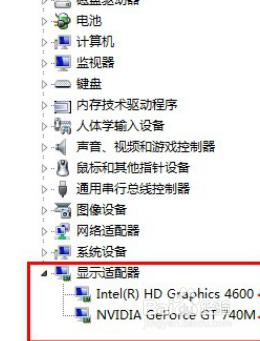
2、点击打开后,选择3D管理设置,在全局设置选项选择“高性能NVIDIA处理器”,也就是独显了,最后要点应用,然后确定,就切换到独立显卡了,以后是独立显卡在工作了。
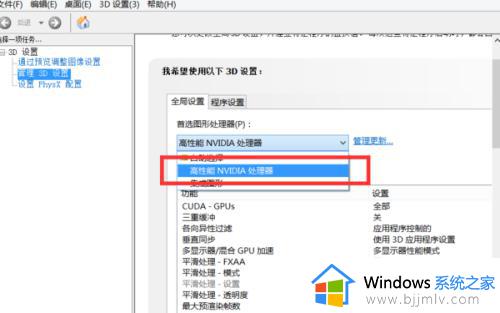
3、还有一种办法就把集显的驱动禁用,系统就只能独显了,如果是卸载集显驱动,系统会自动检测到,然后重装驱动的。
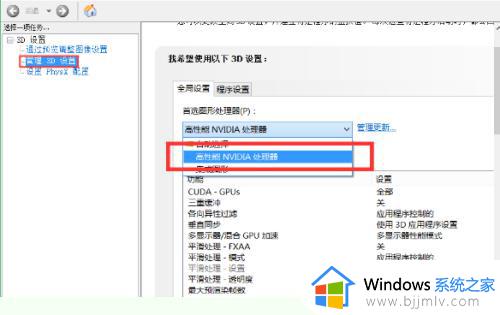
以上给大家介绍的就是win10如何开启独立显卡的详细内容,大家可以学习上述方法步骤来进行操作,更多精彩内容欢迎继续关注本站!
win10独立显卡怎么开启独显 win10如何开启独立显卡相关教程
- win10独立显卡怎么设置 如何设置win10用独立显卡
- win10切换独立显卡的方法 win10如何切换独立显卡
- win10怎么看独显还是集显 win10如何查显卡是集成还是独立显卡
- win10独立显卡检测不到怎么回事 win10检测不到独立显卡如何解决
- win10中游戏如何手动改成独立显卡 win10游戏怎么设置独立显卡
- win10集成显卡和独立显卡怎么切换 win10集显和独显切换在哪里设置
- win10怎么打开独显设置 win10独显在哪里打开
- win10集显独显切换设置方法 win10怎么把集显切换成独显
- win10独显和核显切换设置步骤 win10核显和独显切换在哪里
- win10立体声混音功能怎么开启的 win10立体声混音在哪开启
- win10如何看是否激活成功?怎么看win10是否激活状态
- win10怎么调语言设置 win10语言设置教程
- win10如何开启数据执行保护模式 win10怎么打开数据执行保护功能
- windows10怎么改文件属性 win10如何修改文件属性
- win10网络适配器驱动未检测到怎么办 win10未检测网络适配器的驱动程序处理方法
- win10的快速启动关闭设置方法 win10系统的快速启动怎么关闭
热门推荐
win10系统教程推荐
- 1 windows10怎么改名字 如何更改Windows10用户名
- 2 win10如何扩大c盘容量 win10怎么扩大c盘空间
- 3 windows10怎么改壁纸 更改win10桌面背景的步骤
- 4 win10显示扬声器未接入设备怎么办 win10电脑显示扬声器未接入处理方法
- 5 win10新建文件夹不见了怎么办 win10系统新建文件夹没有处理方法
- 6 windows10怎么不让电脑锁屏 win10系统如何彻底关掉自动锁屏
- 7 win10无线投屏搜索不到电视怎么办 win10无线投屏搜索不到电视如何处理
- 8 win10怎么备份磁盘的所有东西?win10如何备份磁盘文件数据
- 9 win10怎么把麦克风声音调大 win10如何把麦克风音量调大
- 10 win10看硬盘信息怎么查询 win10在哪里看硬盘信息
win10系统推荐